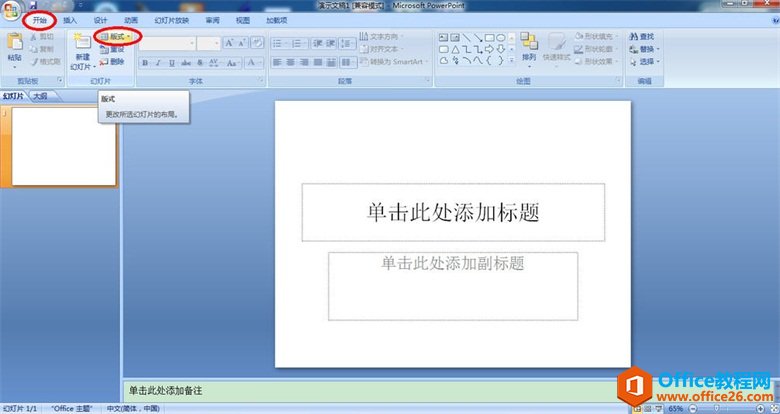用PPT2007版编辑框架文字,在大纲模式下编辑的话非常方便。下面,小编演示一下操作过程。
工具/原料
PPT2007版
方法/步骤
打开PPT2007版,切换到“大纲”模式下。
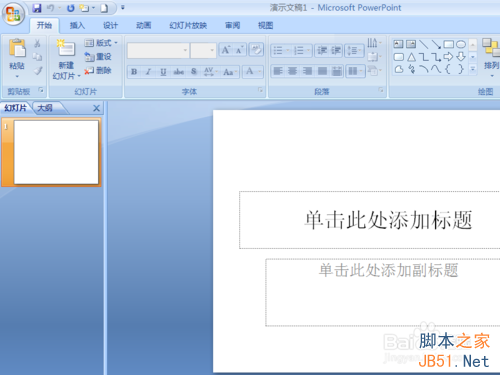
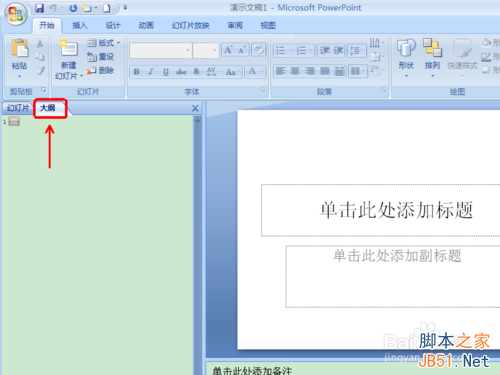
在图中所示处点击鼠标左键,可以编辑框架文字了,输入“PPT基础应用”。
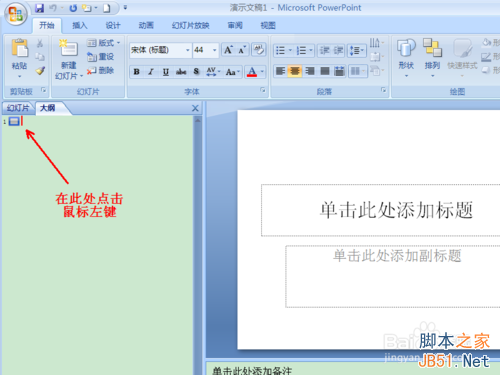
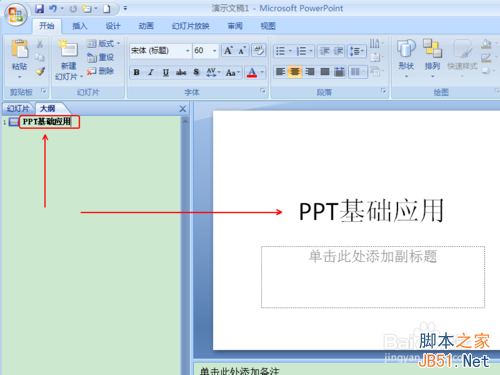
按下“Ctrl Enter”键,输入“主讲:张三”。
PPT2016眼花绽放的动画怎么制作 PPT2016制作烟花动画教程
我们经常可以看到同事或是朋友有分享烟花绽放的动画,大家知道他们是怎么做的吗?不懂的朋友可以进来学习下,下面小编为大家分享下PPT2016制作烟花绽放的动画教程。 1、打开PPT演示文稿,并置入背景素材,然后在插入菜单中找到形状命令,选择椭圆形状;然后按住辅助键shift键然后在幻灯片上绘制一个大小合适的正圆出来。
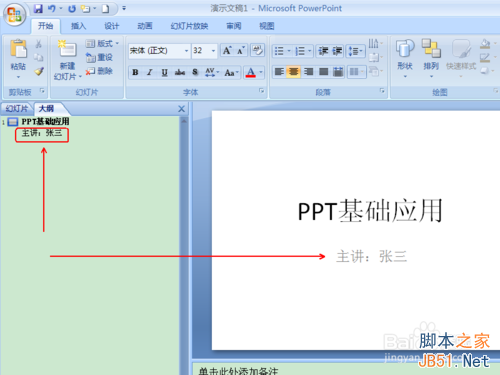
如果觉得字体不够大,可以调整字体大小。比如,要调整“PPT基础应用”字体大小。用鼠标框选“PPT基础应用”,框选后可看到该字体背景变暗了。调整字号,比如调整为“60”。
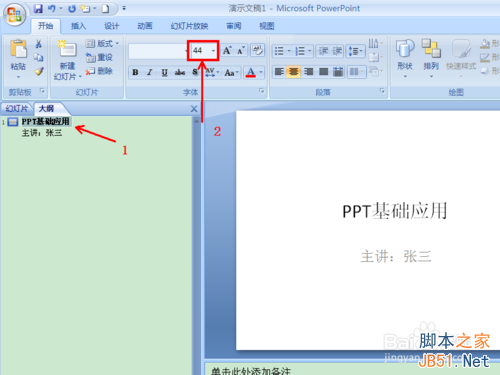
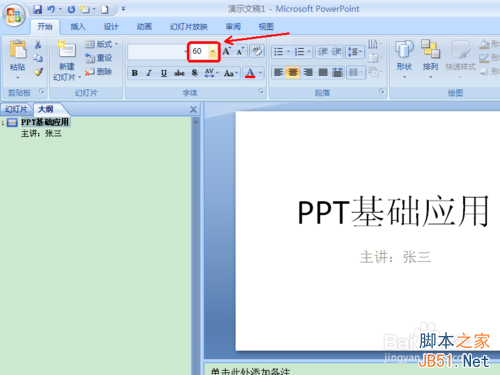
同第4步,为了保持协调,再调整“主讲:张三”字号为“40”。
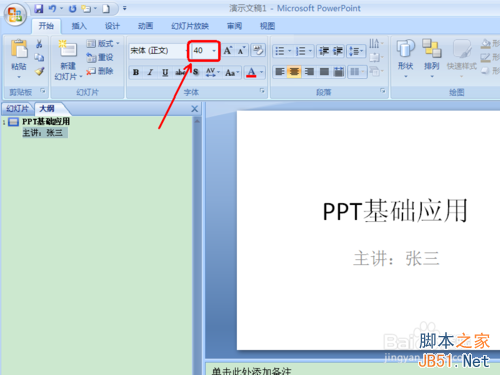
按下“Ctrl Enter”键,新建成一张幻灯片,并自动切换到“标题 内容”版式。输入“第一节 PPT如何编辑框架”

按下“Ctrl Enter”键,输入“什么是框架?”。按下Enter键,输入“框架是指......”
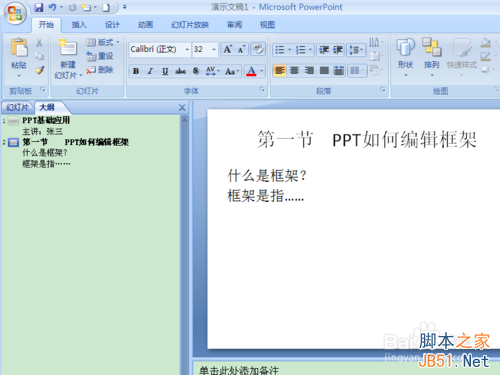
通过以上的操作,我们可以看出,在大纲模式下编辑框架文字非常方便。根据需要运用“Ctrl Enter”键或Enter键输入内容,这一点大家在实际操作中熟悉一下就习惯了,很简单。
以上就是PPT2007版在大纲模式下编辑框架文字图文教程,希望能对大家有所帮助!
PPT立体按钮怎么制作 PPT设计立体按钮教程
如果需要在PPT中展示立体按钮,大家知道怎么制作吗?设计方法很简单,大家可以看看下面分享的PPT制作立体按钮教程。 1、启动PPT,新建空白幻灯片一张,删除文本框。说明,PPT版本越高越好。 2、插入形状,任意形状皆可。这里选圆形。 3、选中圆形,右键菜单点击”设置对象格式“,设置圆形&r